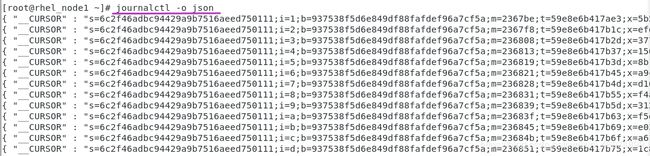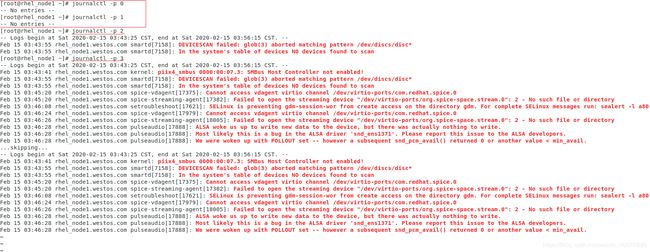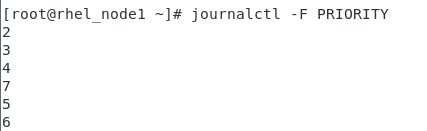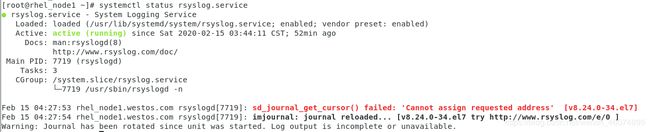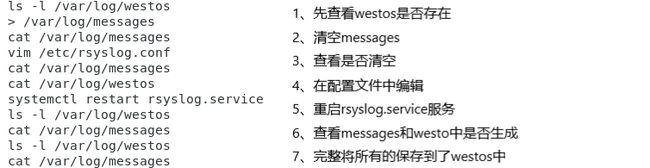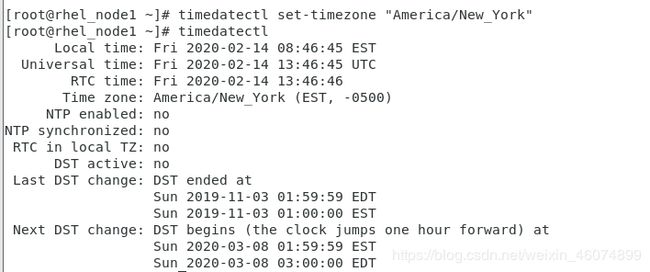Linux系统中的日志管理
1、实验环境
2、journald
3、rsyslog
4、timedatectl
5、时间同步服务
1、实验环境
rhel7:192.168.1.10
rhel8:192.168.1.11
2、journald
服务名称:systemd-journald.service
journalctl
默认日志存放路径: /run/log
systemctl status systemd-journald.service
查看journal的服务状态
journalctl :
-n 3 显示日志的最新3条--since "2020-02-13 17:00" 显示17:00后的日志 --until "2020-02-13 17:00"显示日志到17:00-o 设定日志的显示方式关于-o用法为:
| -o | 用法 |
|---|---|
| short | 经典模式显示日志 |
| verbose | 显示日志的全部字节 |
| export | 适合传出和备份的二进制格式 |
| json | js格式显示输出 |
-p 显示制定级别的日志关于-p的用法为:
| -o | 表示 | 用法 |
|---|---|---|
| 0 | emerg | 系统的严重问题日志 |
| 1 | alert | 系统中立即要更改的信息 |
| 2 | crit | 严重级别会导致系统软件不能正常工作 |
| 3 | err | 程序报错 |
| 4 | warning | 程序警告 |
| 5 | notice | 重要信息的普通日志 |
| 6 | info | 普通信息 |
| 7 | debug | 程序排错信息 |
-F PRIORITY 查看可控日志级别-u sshd 指定查看服务 --disk-usage 查看日志大小 --vacuum-size=1G 设定日志存放大小 --vacumm-time=1W 日志在系统中最长存放时间-f 监控日志journalctl _PID=18873 _SYSTEMD_UNIT=sshd.service

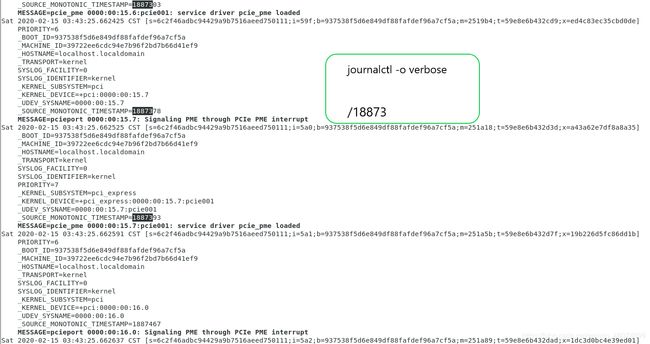
相当于:
实验二:用journald服务永久存放日志
系统中默认日志在:/run/log/journal中
默认方式在系统重启后日志会被清理要永久保存日志请完成以下操作:
mkdir /var/log/journal
chgrp systemd-journal /var/log/journal
chmod 2775 /var/log/journal
systemctl restart systemd-journald.service
当服务重启日志存放路径会被制定到:/var/log/journal

3、rsyslog
| 日志存放 | 用法 |
|---|---|
| /var/log/messages | 系统服务日志,常规信息,服务报错 |
| /var/log/secure | 系统认证信息日志 |
| /var/log/maillog | 系统邮件日志信息 |
| /var/log/cron | 系统定时任务信息 |
| /var/log/boot.log | 系统启动日志信息 |
配置文件:/etc/rsyslog.conf
实验一:自定义日志采集路径
vim /etc/rsyslog.conf
日志类型.日志级别 日志存放路径
1、
*.* /var/log/westos*.*;authpriv.none /var/log/westos 把系统中所有级别的日志存放到westos中但是authpriv不存放到westos中
| 日志类型 | 用法 |
|---|---|
| auth | 用户认证 |
| authpriv | 服务认证 |
| cron | 时间任务 |
| kern | 内核类型 |
| 邮件 | |
| news | 系统更新信息 |
| user | 用户 |
日志级别:debug、info、notice、waring、err、crit、alert、emerg、none
实验二:如何更改日志采集格式
1、定义日志采集格式
$template WESTOS, "%FROMHOST-IP% %timegenerated% %FROMHOST-IP% %syslogtag% %msg%\n"| 代码 | 表示 |
|---|---|
| WESTOS | 格式名称 |
| %FROMHOST-IP% | 日志来源主机IP |
| %timegenerated% | 日志生成时间 |
| %syslogtag% | 日志生成服务 |
| %msg% | 日志内容 |
| \n | 换行 |
2、设定日志采集格式应用
*.*;authpriv.none /var/log/ westos;WESTOS

实验三:日志的远程同步
rhel7:存放日志作为日志接受端,所有人日志都存放到此台主机
rhel8:发送日志到rhel7主机中
1、在rhel7中设定接受所有人的日志
systemctl stop firewalldvim /etc/rsyslog.conf
打开配置文件systemctl restart rsyslog
重启日志netstat -antlupe | grep rsyslog
查询端口2、在rhel8中设定发送日志到rhel7中
1)在rhel8中打开配置文件
2)重启日志
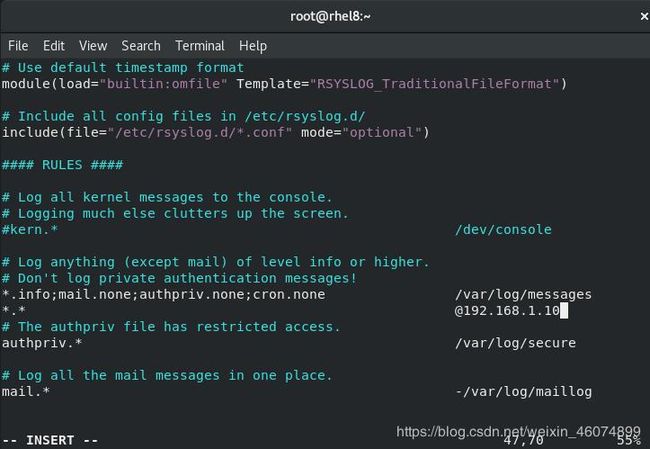
4、timedatectl
timedatectl set-time "2020-02-13 10:41:55"
设定系统时间timedatectl list-timezones
显示系统的所有时区timedatectl set-timezone "Asia/Shanghai"
设定系统时区timedatectl set-local-rtc 0|1
设定系统时间计算方式
0表示使用utc时间计算方式
1表示使用普通时间计算方式
5、时间同步服务
服务名称: chronyd.service
配置文件: /etc/chrony.conf
rhel7作为时间源,rhel8同步rhel7时间
步骤:
在rhel7中:
vim /etc/chrony.confsystemctl restart chronyd.service 重启服务
systemctl stop frewalld 关闭防火墙在rhel8中:
vim /etc/chrony.confsystemctl restart chronyd.service 重启服务